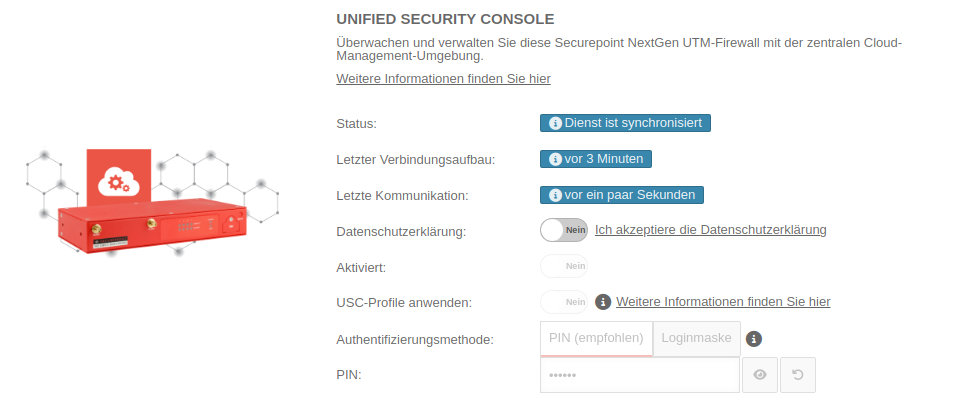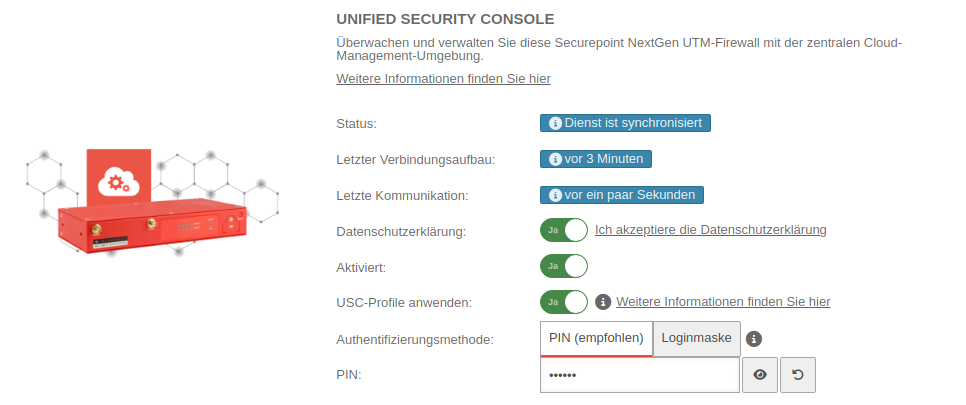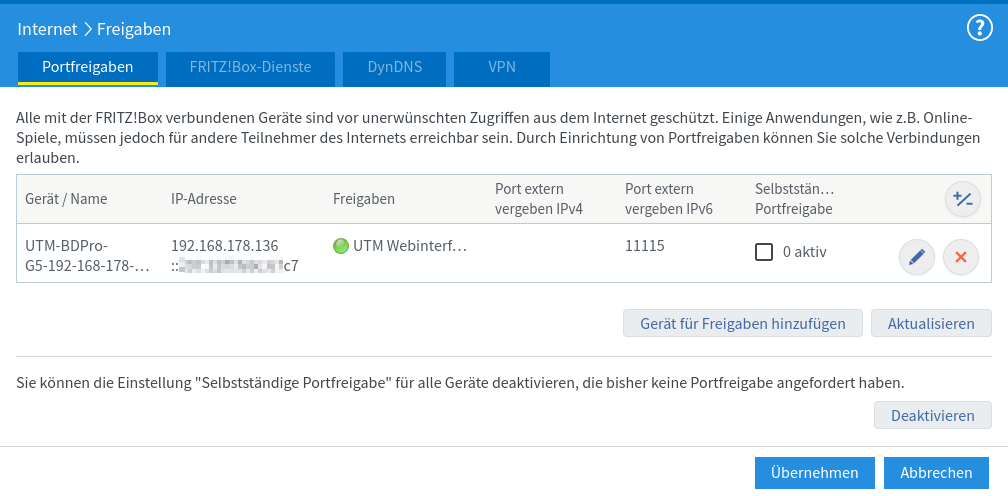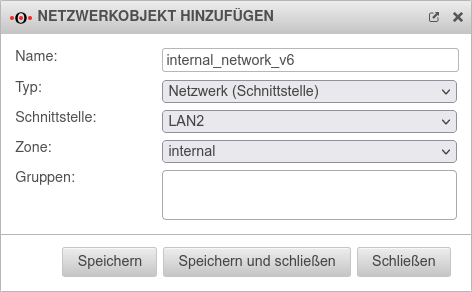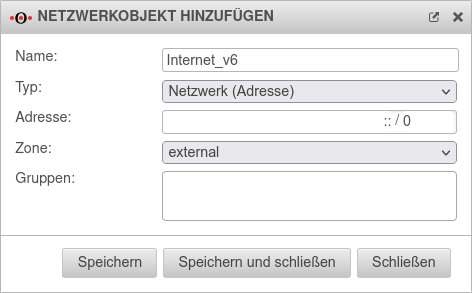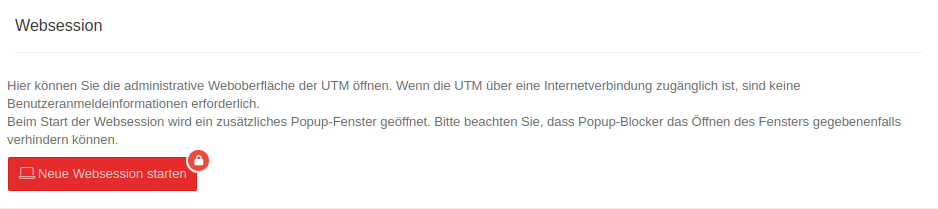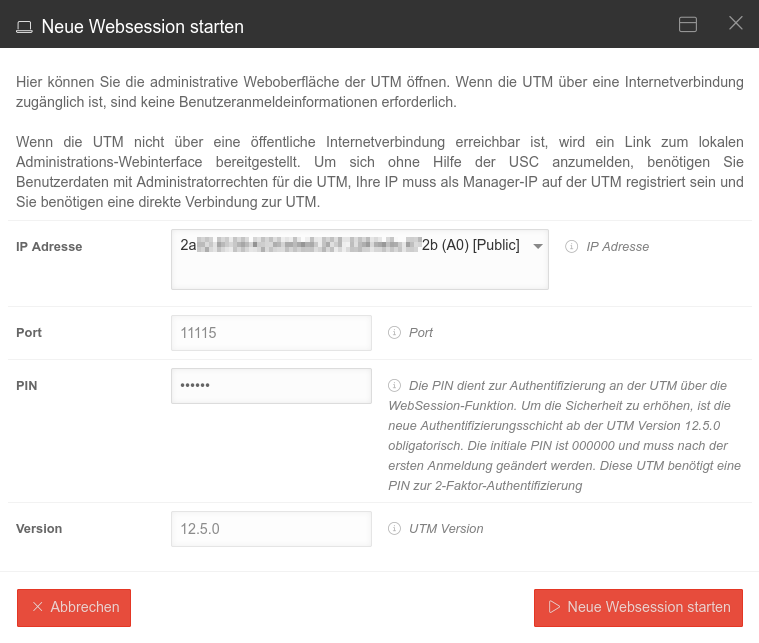(Die Seite wurde neu angelegt: „{{Set_lang}} {{#vardefine:headerIcon|spicon-utm}} {{:USC/UTM.lang}} {{:USC/Websession.lang}} </div><noinclude>{{TOC2}}{{Select_lang}} {{Header|05.2023| * neu }} === {{#var:Voraussetzungen}} === <div class="Einrücken"> ==== {{#var:USC nach Update}} ==== {{#var:Aktivierung USC--desc}} {{Einblenden|{{#var:step-by-step}}| {{#var:hide}}|true | bigdezent}} <br clear=all><div class="Einrücken"> {{pt3|{{#var:USC nach Update--Bild}} }} {{#var:USC nach Upd…“) |
KKeine Bearbeitungszusammenfassung |
||
| Zeile 5: | Zeile 5: | ||
{{:USC/UTM.lang}} | {{:USC/UTM.lang}} | ||
{{:USC/Websession.lang}} | {{:USC/Websession.lang}} | ||
{{var | neu--Voraussetzung IPv6 | |||
| Anleitung für IPv6-Prefix Delegation | |||
| }} | |||
</div><noinclude>{{TOC2}}{{Select_lang}} | </div><noinclude>{{TOC2}}{{Select_lang}} | ||
{{Header| | {{Header|07.2023| | ||
* neu | * {{#var:neu--Voraussetzung IPv6}} | ||
}} | }} | ||
Version vom 5. Juli 2023, 18:51 Uhr
- Anleitung für IPv6-Prefix Delegation
Voraussetzungen
Aktivieren der Steuerung über die Unified Security Console
Die Unified Security Console muss in der UTM aktiviert sein
Der Zugriff über die Unified Security Console muss zunächst in der UTM im Menü selbst freigeschaltet werden.
Die UTM meldet sich nach dem Update beim Lizenzserver. Erst hier wird die Verfügbarkeit des Dienstes signalisiert und anschließend das Menü freigeschaltet.
Der Vorgang kann verkürzt werden, indem nach einigen Minuten Laufzeit (die UTM muss die Gelegenheit gehabt haben, sich beim Lizenzserver zu melden!) auf dem CLI der Befehl system restrictions update ausgeführt wird.
IP-Adresse
Einstellungen in der Fritzbox
Dieser Abschnitt beinhaltet Beschreibungen der Software von Drittanbietern und basiert auf dem Stand zum Zeitpunkt der Erstellung dieser Seite.
Änderungen an der Benutzeroberfläche durch den Hersteller sind jederzeit möglich und müssen in der Durchführung entsprechend berücksichtigt werden.
Alle Angaben ohne Gewähr.
- Anmeldung auf der Konfigurationsoberfläche (in den Standardeinstellungen unter https://192.168.178.1)
- In den Netzwerkeinstellungen für IPv6 muss die Option DHCPv6-Server in der FRITZ!Box für das Heimnetz aktivieren ausgewählt werden
- Unteroption DNS-Server, Präfix (IA_PD) und IPv6-Adresse (IA_NA) zuweisen wählen
- Portfreigabe in der Fritzbox für den Admin Webinterface Port der UTM (Menü Internet / Freigaben /Reiter Portfreigaben Schaltfläche Gerät für Freigaben hinzufügen
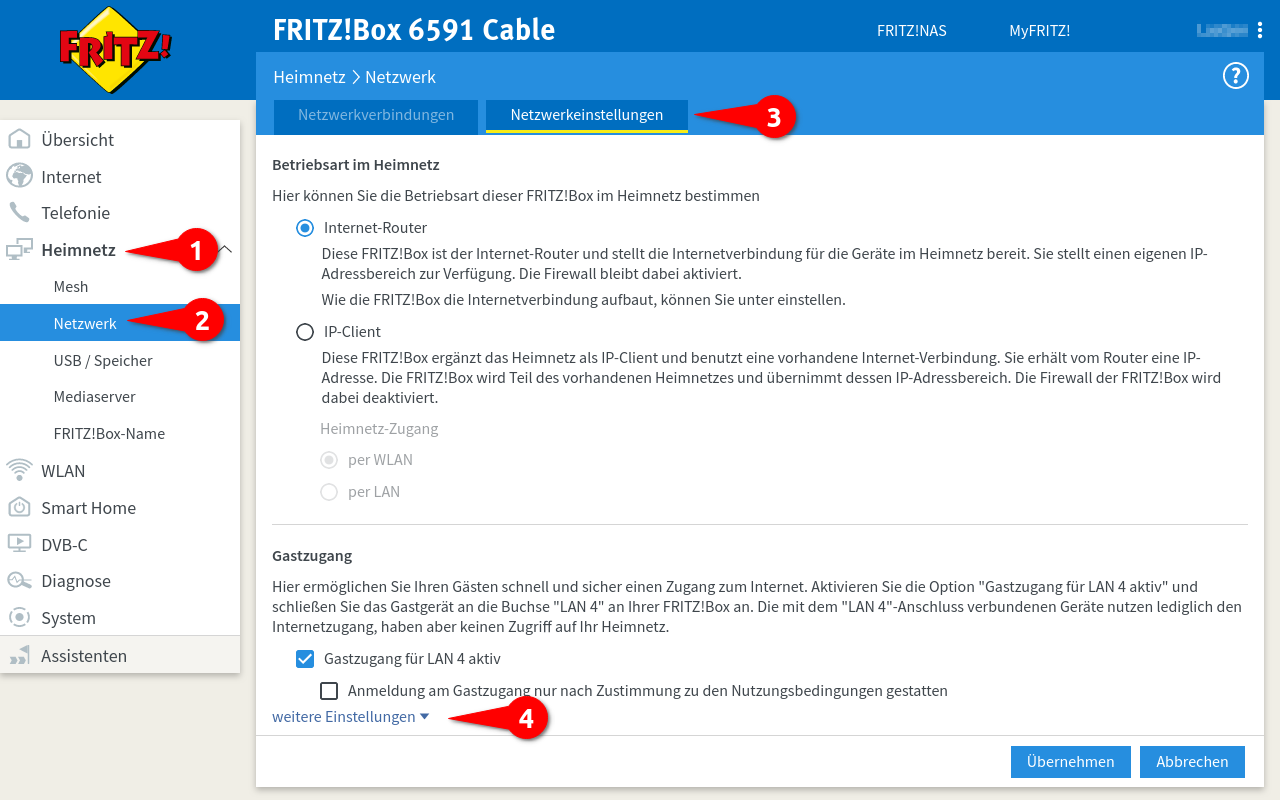
- Menü Heimnetz ➊ / Netzwerk ➋ / Reiter Netzwerkeinstellungen ➌
- am Ende der Seite Dropdownmenü: weitere Einstellungen ➍
- Abschnitt IP Adressen / Schaltfläche IPv6 Einstellungen ➎ (nicht im Bild)
oder auch IPv6 Konfiguration
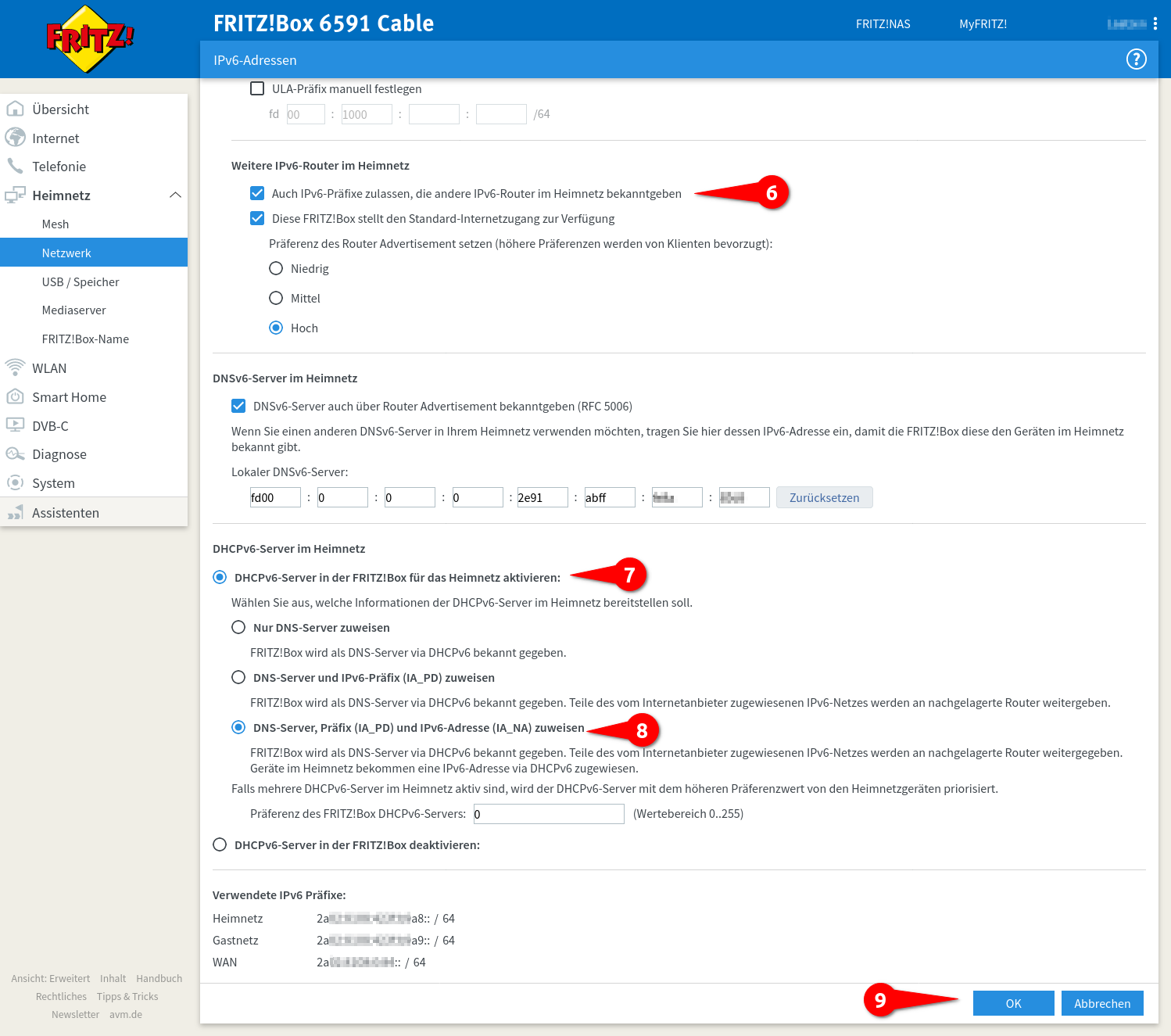
- Abschnitt Weitere IPv6-Router im Heimnetz
Auch IPv6-Präfixe zulassen, die andere IPv6-Router im Heimnetz bekanntgeben ➏ - Abschnitt DHCPv6-Server im Heimnetz
DHCPv6-Server in der FRITZ!Box für das Heimnetz aktivieren: ➐- DNS-Server, Präfix (IA_PD) und IPv6-Adresse (IA_NA) zuweisen ➑ aktivieren
- Angaben mit Schaltfläche OK ➒ speichern
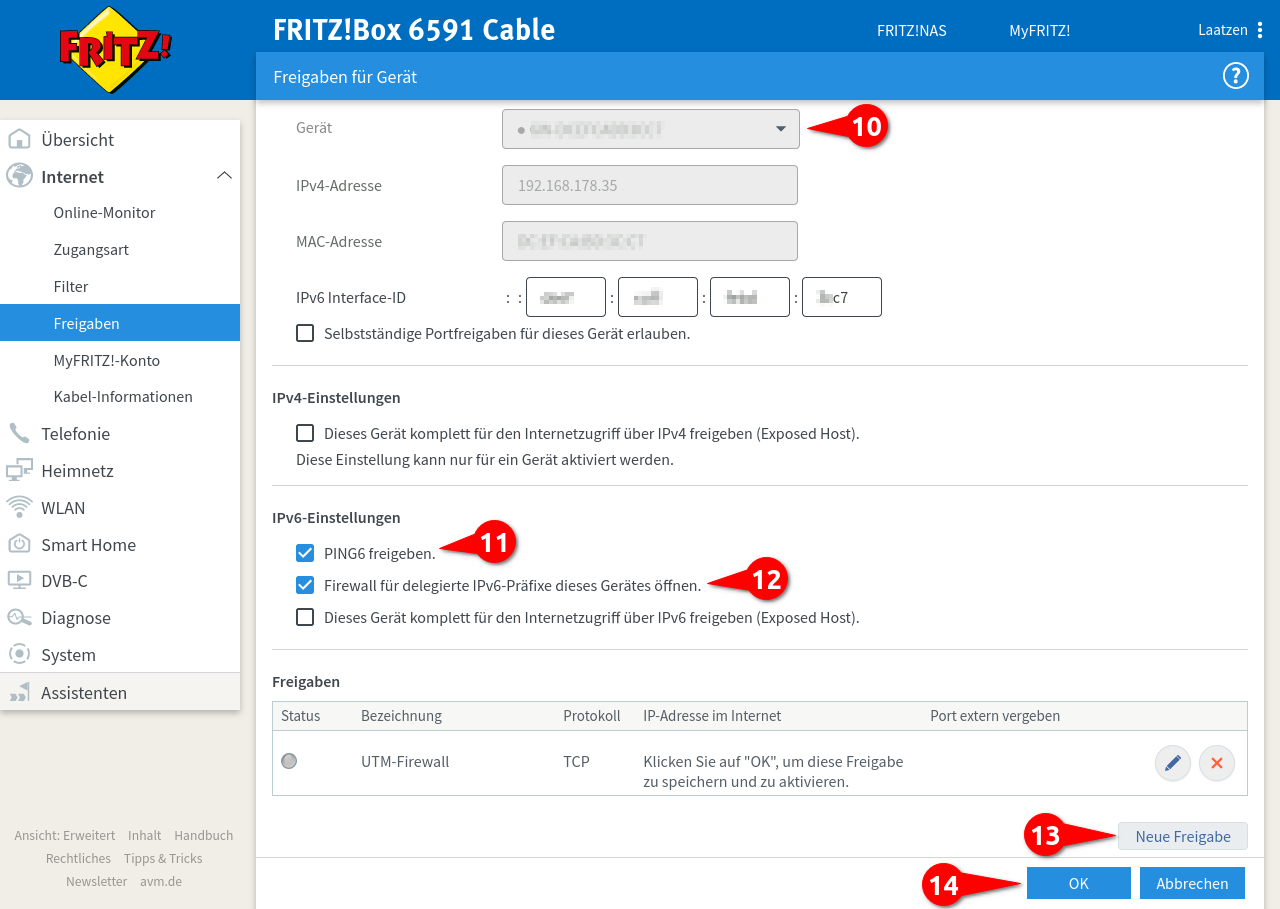
Menü Internet → Freigaben→ Reiter Portfreigaben/ Schaltfläche
- Gerät aus Dropdownmenü auswählen ➓
IP-Adresse manuell eingeben wählen, falls diese nicht per DHCP zugeteilt wird - Falls gewünscht: Ping für IPv6 aktivieren ⓫
- Option Firewall für delegierte IPv6-Präfixe dieses Gerätes öffnen aktivieren ⓬
- Schaltfläche anklicken ⓭
Es öffnet sich ein weitere Dialog
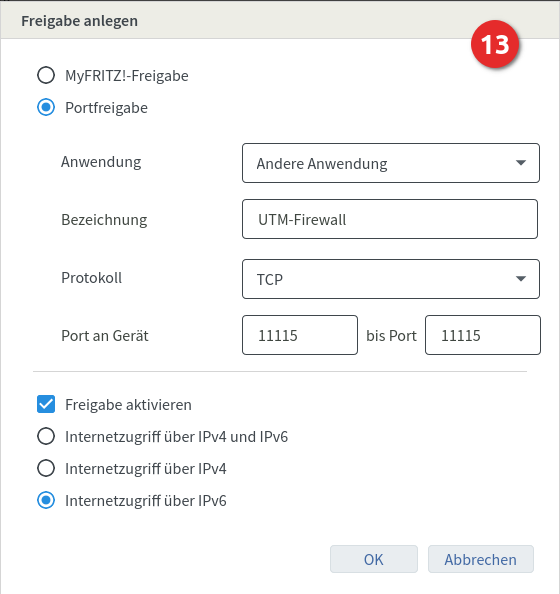
- Option Portfreigabe wählen
- Anwendung Andere Anwendung
- Bezeichnung Aussagekräftiger Name
- Protokoll TCP
- Port an Gerät 11115 bis Port 11115
Port ggf. anpassen, wenn unter Abschnitt Webserver Administration Webinterface Port: ein anderer Port konfiguriert wurde - Im Abschnitt Freigabe aktivieren die Option
Internetzugriff über IPv6 wählen - Eingabe abschließen mit
- In der Übersicht Eingaben bestätigen mit OK (siehe Abb.4 Nr. ⓮)
Konfiguration auf der UTM:
Schnittstellen bearbeiten
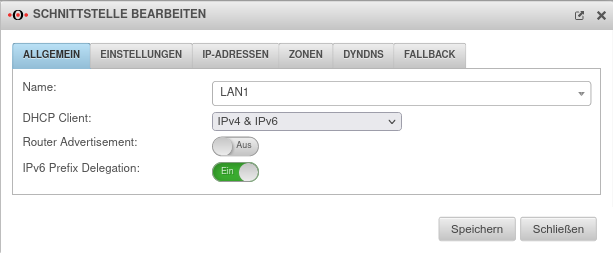
verbunden zum Internet über NAT-Router
Menü Reiter Netzwerkschnittstellen / externes Interface bearbeiten / Reiter Allgemein
DHCP Client
Router Advertisement: Aus
IPv6 Prefix Delegation Ein
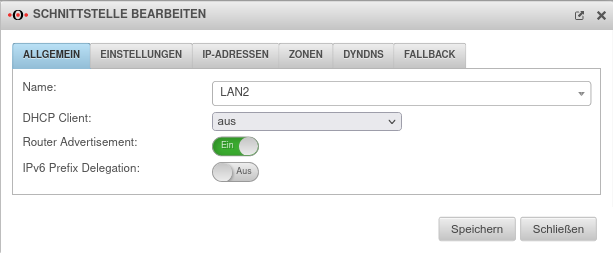
(muss für alle internen Schnittstellen konfiguriert werden, die eine öffentliche IPv6-Adresse an Clients verteilen sollen (und damit auch selber eine erhalten).
Menü Reiter Netzwerkschnittstellen / internes Interface bearbeiten / Reiter Allgemein
DHCP Client
Router Advertisement: Ein
IPv6 Prefix Delegation Aus
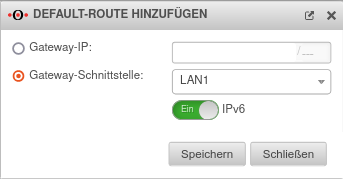
Gateway-Schnittstelle: LAN1
IPv6: Ein
Damit die IPv6-Adressen geroutet werden können, muss unter Reiter Routing mit der Schaltfläche eine Default-Route hinzugefügt werden.
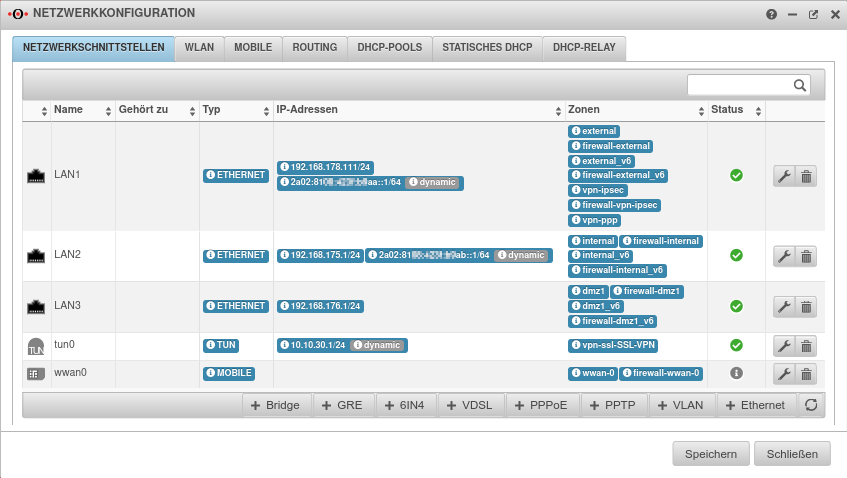
- Die externe Schnittstelle sollte nach einem kurzen Moment eine dynamische … /64-IPv6-Adresse erhalten Sollte hier eine 128er Adresse stehen müssen die Einstellungen in der Fritzbox kontrolliert werden
- Die interne(n) Schnittstelle(n) sollte(n) nach einem kurzen Moment eine dynamische … /64-IPv6-Adresse aus einem anderen Netz erhalten
Im Bild lediglich für LAN2 konfiguriert
Netzwerkobjekte und Portfilterregeln erstellen
Nun laufen Fritzbox und Securepoint UTM im Dualstack-Betrieb
Websession